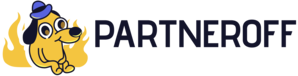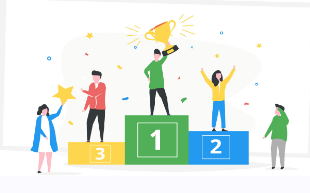Панель вебмастера Гугл. Регистрация и добавление сайта в Google Webmaster Tools
admin
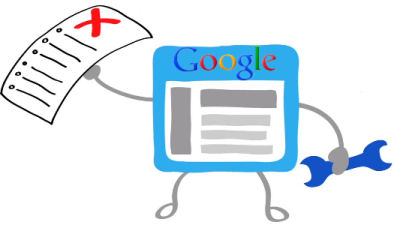 Если вы еще не подключили Webmaster Tools к своему сайту, то первое, что нужно сделать – это перейти на сайт Google Webmaster Tools и войти на него через аккаунт Google, – желательно тот, который вы уже используете для подключения к Google Analytics. Нажмите на красную кнопочку «Добавить сайт»
Если вы еще не подключили Webmaster Tools к своему сайту, то первое, что нужно сделать – это перейти на сайт Google Webmaster Tools и войти на него через аккаунт Google, – желательно тот, который вы уже используете для подключения к Google Analytics. Нажмите на красную кнопочку «Добавить сайт»
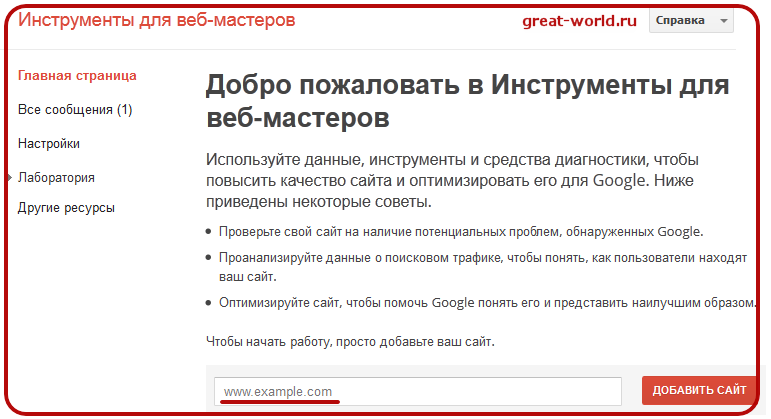 Затем вам нужно подтвердить свои права на сайт. Ранее вам нужно было вставить проверочный код в шапку вашего сайта или загрузить HTML-файл на сервер. Теперь, если у вас уже настроена Google Analytics, вы можете подключить свой сайт к Webmaster Tools через Google Analytics. Для этого кликните на кнопке «Альтернативные способы» при выборе способа подтверждения прав на сайт. Затем, выберите «Использовать аккаунт Google Analytics».
Затем вам нужно подтвердить свои права на сайт. Ранее вам нужно было вставить проверочный код в шапку вашего сайта или загрузить HTML-файл на сервер. Теперь, если у вас уже настроена Google Analytics, вы можете подключить свой сайт к Webmaster Tools через Google Analytics. Для этого кликните на кнопке «Альтернативные способы» при выборе способа подтверждения прав на сайт. Затем, выберите «Использовать аккаунт Google Analytics».
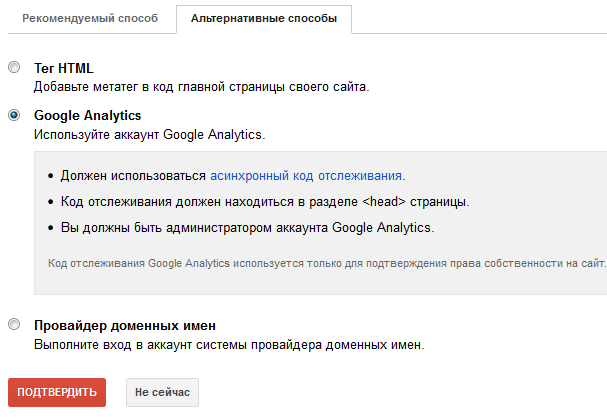 Как только ваш сайт будет проверен, вы, по всей видимости, захотите загрузить карту сайта (если она у вас есть). Это простой XML-файл, который сообщает Google Webmaster Tools о том, какие страницы есть на вашем сайте.
Как только ваш сайт будет проверен, вы, по всей видимости, захотите загрузить карту сайта (если она у вас есть). Это простой XML-файл, который сообщает Google Webmaster Tools о том, какие страницы есть на вашем сайте.
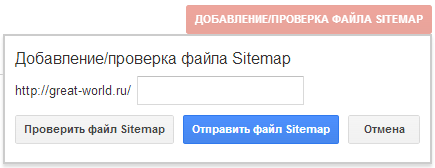 Если она у вас уже есть, то вы всегда сможете ее посмотреть, набрав в браузере вашдомен/sitemap.xml. Если карты сайта у вас нет, можно воспользоваться онлайн-инструментом для ее создания. Если вы запустили сайт на собственном домене, используя дистрибутив WordPress, то можете установить плагин Google XML Sitemaps . После активации плагина, посмотрите под Настройками в WordPress раздел XML-Sitemap. Нажмите на ссылку Click here, чтобы в первый раз создать карту сайта.
Кликните правой кнопкой мыши на ссылку sitemap и скопируйте адрес ссылки.
Если она у вас уже есть, то вы всегда сможете ее посмотреть, набрав в браузере вашдомен/sitemap.xml. Если карты сайта у вас нет, можно воспользоваться онлайн-инструментом для ее создания. Если вы запустили сайт на собственном домене, используя дистрибутив WordPress, то можете установить плагин Google XML Sitemaps . После активации плагина, посмотрите под Настройками в WordPress раздел XML-Sitemap. Нажмите на ссылку Click here, чтобы в первый раз создать карту сайта.
Кликните правой кнопкой мыши на ссылку sitemap и скопируйте адрес ссылки.
 После этого вставьте часть URL после домена вашего сайта в раздел добавления карты сайта в панель Гугл.
Webmaster Tools может потребоваться несколько дней, чтобы начать обрабатывать информацию о вашем сайте. Убедитесь, что вы выждали достаточно времени, чтобы получить всю информацию о вашем сайте в Webmaster Tools.
После этого вставьте часть URL после домена вашего сайта в раздел добавления карты сайта в панель Гугл.
Webmaster Tools может потребоваться несколько дней, чтобы начать обрабатывать информацию о вашем сайте. Убедитесь, что вы выждали достаточно времени, чтобы получить всю информацию о вашем сайте в Webmaster Tools.
Ценная информация из панели для вебмастеров от Google
Когда ваши данные появятся в инструментах вебмастера, у вас появится возможность просмотреть следующую информацию о своем сайте. Это лишь основные данные, которые можно узнать из панели сайтов и, в то же время, самая важная информация, которую необходимо время от времени проверять. Главное окно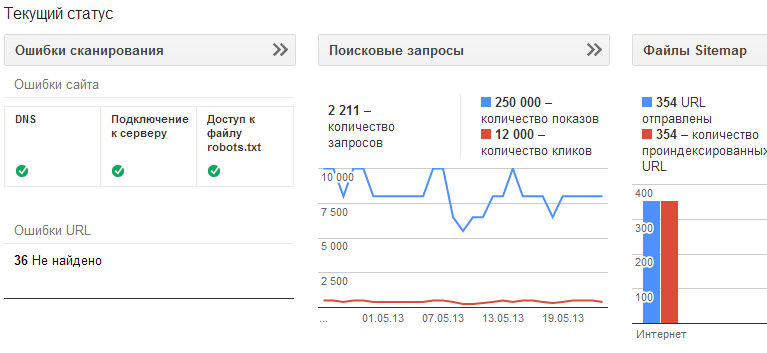 Когда вы открываете свой сайт в панели вебмастера, в первую очередь вы попадаете на главное окно. Здесь можно увидеть важные данные. Вы можете открыть специальные области, такие как Поисковые запросы, Ошибки сканирования, Входящие ссылки, Основные ключевые слова и Карта сайта с этого окна, нажав на ссылки Подробнее. Также вы можете перейти в эти разделы через меню левой боковой панели.
В разделе Конфигурации сайта, вы можете найти следующую важную информацию:
Когда вы открываете свой сайт в панели вебмастера, в первую очередь вы попадаете на главное окно. Здесь можно увидеть важные данные. Вы можете открыть специальные области, такие как Поисковые запросы, Ошибки сканирования, Входящие ссылки, Основные ключевые слова и Карта сайта с этого окна, нажав на ссылки Подробнее. Также вы можете перейти в эти разделы через меню левой боковой панели.
В разделе Конфигурации сайта, вы можете найти следующую важную информацию:
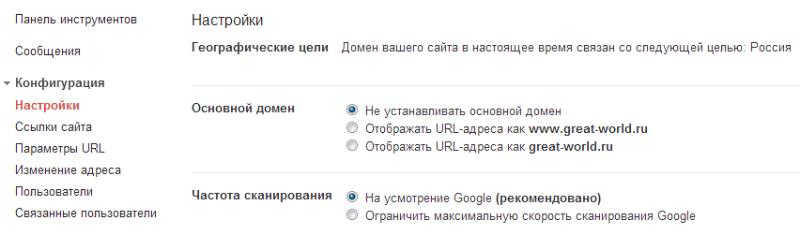
- Настройки
- Ссылки сайта
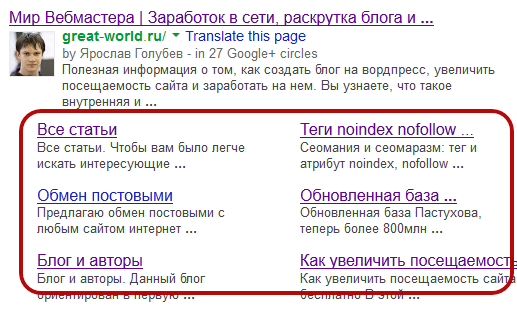 К сожалению, вы не сможете настроить страницы, которые будут отображаться в таких ссылках. Но если какую-то из таких страниц вы совершенно не захотите видеть в результатах поисковой выдачи, то в панели инструментов можно ее исключить. Следующие пункты о параметрах URL и другие, наверно не будем разбирать, и так все понятно.
Раздел "Оптимизация"
К сожалению, вы не сможете настроить страницы, которые будут отображаться в таких ссылках. Но если какую-то из таких страниц вы совершенно не захотите видеть в результатах поисковой выдачи, то в панели инструментов можно ее исключить. Следующие пункты о параметрах URL и другие, наверно не будем разбирать, и так все понятно.
Раздел "Оптимизация"
- Файлы Sitemap
 Здесь вы найдете информацию, касающуюся вашей карты сайта. Если вы заметите, что загружена не самая последняя версия карты сайта, вы можете обновить данные о карте сайта, указав нужный URL.
Здесь вы найдете информацию, касающуюся вашей карты сайта. Если вы заметите, что загружена не самая последняя версия карты сайта, вы можете обновить данные о карте сайта, указав нужный URL.
- Ключевые слова
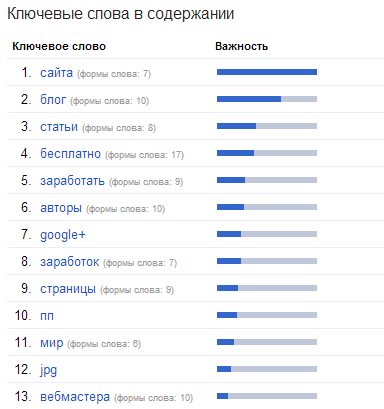 Данный раздел покажет вам ключевые слова, которые, по мнению Гугл, будут основными показателями вашего сайта. Если они не сходятся с тем, что вы хотите показать на своем сайта, то такой сервис покажет вам, сколько вы употребляли определенное слово на сайте. Вы можете нажать на каждое ключевое слово и посмотреть, почему Google считает его важным.
Данный раздел покажет вам ключевые слова, которые, по мнению Гугл, будут основными показателями вашего сайта. Если они не сходятся с тем, что вы хотите показать на своем сайта, то такой сервис покажет вам, сколько вы употребляли определенное слово на сайте. Вы можете нажать на каждое ключевое слово и посмотреть, почему Google считает его важным.
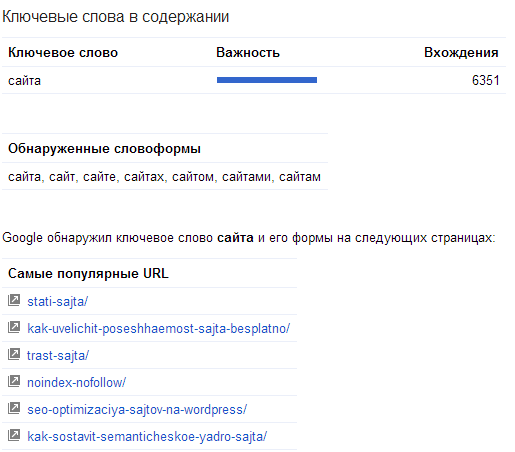 Раздел "Трафик"
Этот раздел включает в себя важную информацию о поисковых запросах, ключевых словах и внешних ссылках, направляющих трафик на ваш сайт.
Раздел "Трафик"
Этот раздел включает в себя важную информацию о поисковых запросах, ключевых словах и внешних ссылках, направляющих трафик на ваш сайт.
- Поисковые запросы
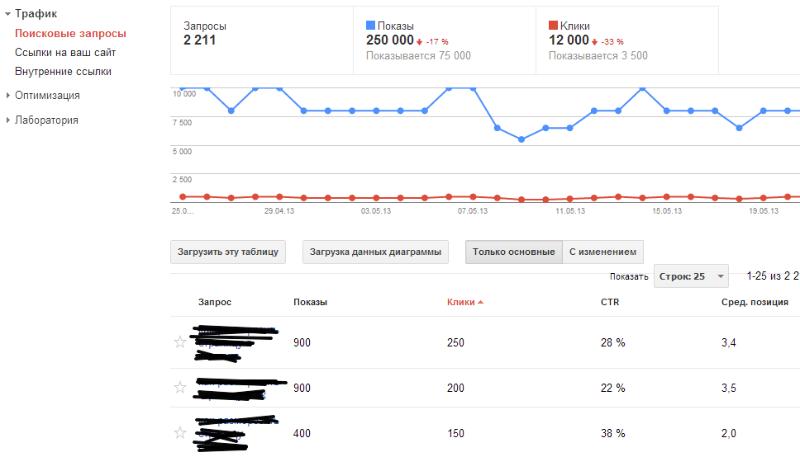 Почему сейчас это важно как никогда? Все складывается таким образом, что показ сайта может быть не связан с ключевыми словами и такие данные теряются в Google Analytics. Вы можете нажать на каждый поисковый запрос и посмотреть, какая страница вашего сайта хорошо ранжируется по определенному ключевому слову или фразе. Обратите внимание на CTR - показатель кликабельности заголовка, чтобы его увеличить используйте расширенные сниппеты, они привлекут внимание в поиске гугла.
Почему сейчас это важно как никогда? Все складывается таким образом, что показ сайта может быть не связан с ключевыми словами и такие данные теряются в Google Analytics. Вы можете нажать на каждый поисковый запрос и посмотреть, какая страница вашего сайта хорошо ранжируется по определенному ключевому слову или фразе. Обратите внимание на CTR - показатель кликабельности заголовка, чтобы его увеличить используйте расширенные сниппеты, они привлекут внимание в поиске гугла.
- Ссылки на ваш сайт
 Раздел "Состояние"
Так как здесь много ценной информации, то мы рассмотрим только раздел, который я чаще всего проверяю – Ошибки при сканировании.
Раздел "Состояние"
Так как здесь много ценной информации, то мы рассмотрим только раздел, который я чаще всего проверяю – Ошибки при сканировании.
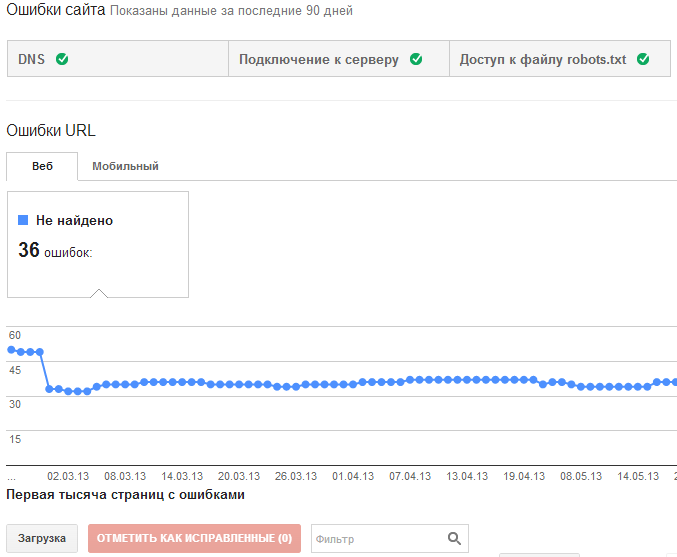 Если на вашем сайте есть битые ссылки, то это нехорошо. Когда вы нажимаете на Not Found, вы видите страницы на своем сайте, переход на которые выдает ошибку «404 – не найдено», и количество внутренних ссылок, ссылающихся на эту страницу. Если у вас много таких страниц, сфокусируйтесь на редиректе страниц с самым большим количеством входящих ссылок.
Раздел "Лаборатория"
Раздел панели, где можно тестировать данные. Согласно указанным условиям, такие данные могут меняться, переставать работать и исчезать в любой момент. Сейчас интересные данные показывают страницы со статистикой автора, когда вы привязываете статью к своему профилю в Google+, я уже писал инструкцию как добавить свое фото к поисковой выдаче Google.
Кроме того, есть раздел анализа эффективности сайта, в котором можно узнать о том, как долго грузится ваш сайт и указать на некоторые потенциально проблемные страницы.
Интеграция с Google Analytics
Если на вашем сайте есть битые ссылки, то это нехорошо. Когда вы нажимаете на Not Found, вы видите страницы на своем сайте, переход на которые выдает ошибку «404 – не найдено», и количество внутренних ссылок, ссылающихся на эту страницу. Если у вас много таких страниц, сфокусируйтесь на редиректе страниц с самым большим количеством входящих ссылок.
Раздел "Лаборатория"
Раздел панели, где можно тестировать данные. Согласно указанным условиям, такие данные могут меняться, переставать работать и исчезать в любой момент. Сейчас интересные данные показывают страницы со статистикой автора, когда вы привязываете статью к своему профилю в Google+, я уже писал инструкцию как добавить свое фото к поисковой выдаче Google.
Кроме того, есть раздел анализа эффективности сайта, в котором можно узнать о том, как долго грузится ваш сайт и указать на некоторые потенциально проблемные страницы.
Интеграция с Google Analytics
 Когда установлена система аналитики, то в панели вебмастера Google вы будете видеть еще больше информации. Вам даже трудно представить сколько данных о каждом посетителей можно узнать, вплоть до того как ведет себя на сайте и сколько времени проводит. Здесь заново описывать установку не буду, ведь ранее уже писал про добавление Google Analytics в вордпресс, если еще не сделали то не откладывайте. Если возникнут вопросы, а скорее всего так и будет от такого количества графиков и диаграмм, то читайте руководство для новичков, чтобы понять базовые моменты в работе с аналитикой.
Используете ли вы Webmaster Tools? Какие его функции, по вашему мнению, наиболее полезны? Пожалуйста, оставляйте ниже свои комментарии и удачного вам анализа данных!
Когда установлена система аналитики, то в панели вебмастера Google вы будете видеть еще больше информации. Вам даже трудно представить сколько данных о каждом посетителей можно узнать, вплоть до того как ведет себя на сайте и сколько времени проводит. Здесь заново описывать установку не буду, ведь ранее уже писал про добавление Google Analytics в вордпресс, если еще не сделали то не откладывайте. Если возникнут вопросы, а скорее всего так и будет от такого количества графиков и диаграмм, то читайте руководство для новичков, чтобы понять базовые моменты в работе с аналитикой.
Используете ли вы Webmaster Tools? Какие его функции, по вашему мнению, наиболее полезны? Пожалуйста, оставляйте ниже свои комментарии и удачного вам анализа данных!
0 комментариев
Добавить комментарий